Minecraft продължава да пленява въображението на геймърите повече от десетилетие след първоначалното си пускане. Заглавието с отворен свят предлага десетки уникални биоми за изследване, стотици предмети за събиране и тълпи от Creepers, с които да се биете. Докато играта е забавна сама по себе си, това, което кара играчите да се връщат след всичките тези години, е възможността да въвеждат свои собствени модификации.
Съдържание
- Инсталирайте Java
- Стартирайте Minecraft
- Инсталирайте Forge
- Стартирайте Minecraft втори път
- Инсталирайте модове
- Насладете се на новата си модифицирана игра
Препоръчани видеоклипове
Умерен
30 минути
компютър
достъп до интернет
Minecraft
Процесът на инсталиране на модове е много по-лесно, отколкото е било в миналото, благодарение на част от софтуера, наречен Forge. Накратко, Forge ви позволява бързо да инсталирате модове за конкретен Minecraft профил, без да се налага да сте магьосник с технически разбирания. С няколко кратки стъпки можете да стартирате модове във вашата собствена игра — ето как работи.
Допълнителна информация
- Какво е Minecraft?
- Най-доброто Minecraft модове
- Как да получите Minecraft безплатно
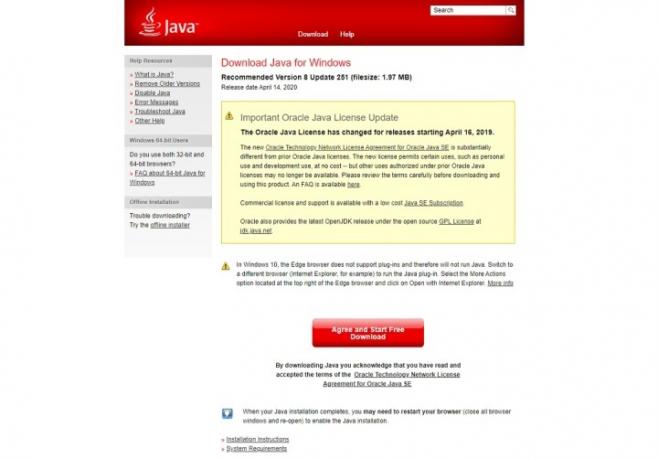
Инсталирайте Java
Първото нещо, което ще искате да направите, е да се уверите, че Java е инсталирана на вашия компютър. Ако не е, преминете към официален сайт на Java и щракнете върху Изтегляне на Java бутон. Оттам ще бъдете подканени да приемете няколко споразумения и инсталацията ще започне. След това просто следвайте простите указания, за да завършите изтеглянето, и затворете браузъра си. Няма нищо друго, което трябва да правите с Java на този етап - ще се върнем към него по-късно.
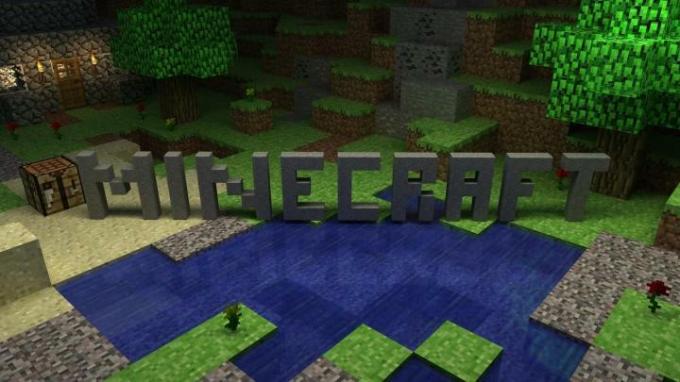
Стартирайте Minecraft
След като Java е инсталирана, стартирайте Minecraft. Препоръчваме да влезете в акаунта си и действително да скочите в процедурно генериран свят, за да проверите дали играта наистина работи правилно, преди да се забърквате с Forge. бягане Minecraft ще гарантира, че всички необходими местоположения на папки са създадени на вашия компютър, преди да опитате да инсталирате Forge. Ако не бягате Minecraft преди да изтеглите Forge, ще срещнете различни грешки, когато се опитвате да инсталирате модификации по-късно.
Инсталирайте Forge
Инсталирали сте Java, стартирали сте Minecraft, а сега е време да започнем с настройката на Forge. Навигирайте до него официален сайти ще бъдете посрещнати с няколко опции за инсталиране. Ето какво ще трябва да направите:
Етап 1: От Препоръчително изтегляне раздел, изберете Инсталатор опция. Ако използвате някакъв вид защитна стена, може да се наложи да заобиколите нейните настройки за сигурност. Бъдете сигурни - вашият компютър е в безопасност!
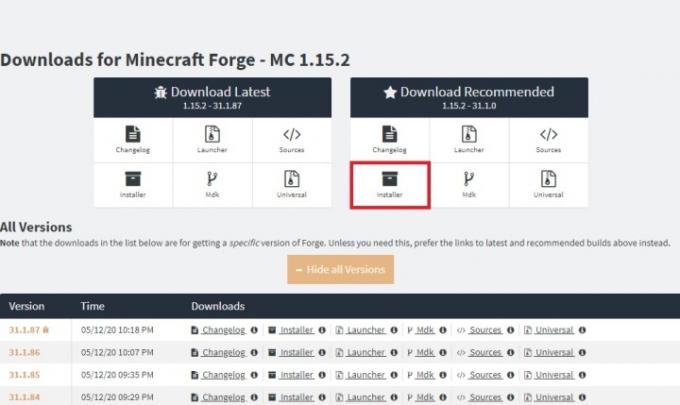
Стъпка 2: След като изтеглянето приключи, трябва да имате нов файл на вашия компютър с име, подобно на forge-1.15.2-31.1.0-installer.jar.
Свързани
- Как да развъждате селяни в Minecraft
- Как да инсталирате Windows 11 или Windows 10 на Steam Deck
- Enshrouded е топилка за оцеляване с нюанси на Minecraft, Valheim и Rust
Стъпка 3: След като Java е инсталирана на вашия компютър, трябва да можете да щракнете върху файла и да го стартирате. Това ще отвори Mod System Installer, който ще ви преведе през процеса на настройка на Forge на вашата система.
Стъпка 4: Обърнете внимание на пътя на файла, посочен в инсталатора - това ще ви трябва по-късно. След това изберете Инсталирайте клиент и натиснете Добре.
Стъпка 5: След като сте готови, продължете през подканите и Forge Installer трябва да се затвори.
Това е всичко за инсталирането на Forge! Въпреки това ще искате да проверите дали е инсталиран правилно - и все още трябва да добавите всичките си модификации към него.
Стартирайте Minecraft втори път
Първо, проверете Minecraft за да се уверите, че Forge работи. Това е прост процес:
Етап 1: Отворете Minecraft.
Стъпка 2: Навигирайте до Инсталации раздел.
Стъпка 3: Заедно с Последна версия, трябва да има и извикана опция Ковачница.
Стъпка 4: Да играя Minecraft с вашите модове ще искате да задържите курсора на мишката върху Ковачница опция и щракнете Играйте.
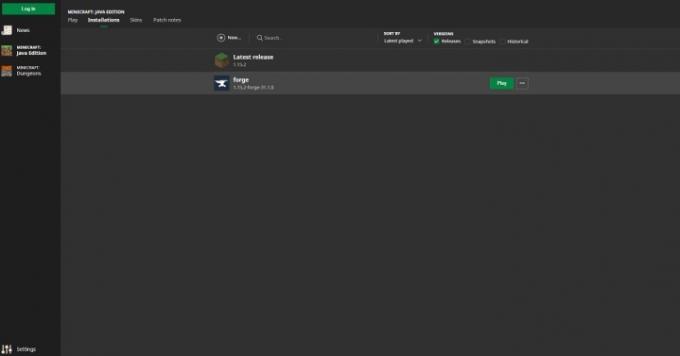
Стъпка 5: След това влезте с обичайните си идентификационни данни
Ако можете да влезете с инсталацията на Forge, това означава, че сте готови да се присъедините към дивия свят на modded Minecraft. Ако не виждате Ковачница опция под Инсталации, опитайте отново да стартирате инсталацията на Forge. Не забравяйте, че ще искате да изберете Инсталирайте клиент, не Инсталиране на сървъри се уверете, че изтегляте препоръчителната версия на Forge.
Инсталирайте модове
След като Forge е правилно настроен, добавянето на модификации е лесен процес. Има множество уебсайтове, които предлагат модификации, но не всички от тях са съвместими с Forge — или вероятно дори с вашата конкретна версия на Minecraft. Силно препоръчваме да използвате Ковачница на проклятия, тъй като е уважаван източник, който е безопасен, защитен и — най-вероятно — съвместим с целия ви софтуер. Ето как да инсталирате модове с Forge:
Етап 1: Навигирайте до Ковачница на проклятия и прегледайте списъците с модове, докато намерите този, който ви харесва.
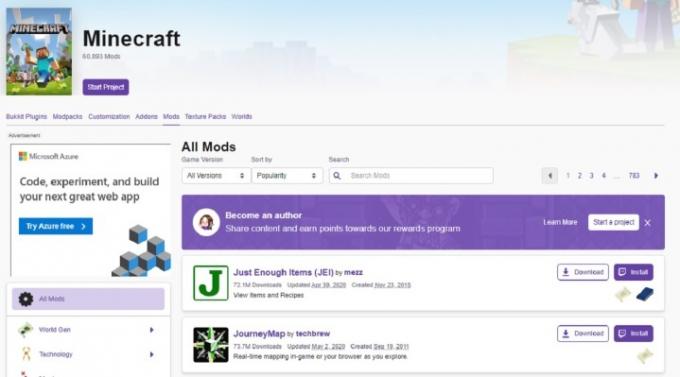
Стъпка 2: Изтеглете файла, свързан с текущата ви версия на Minecraft. Когато се съмнявате, започнете с най-новия файл - вероятно играта ви автоматично се актуализира до най-новия софтуер.
Стъпка 3: Както при Forge, заобиколете всички функции за сигурност, внедрени от вашата защитна стена, за да завършите процеса на изтегляне.
Стъпка 4: Вече трябва да имате .jar файлов тип, записан на вашия компютър. Това е вашият нов мод!
Стъпка 5: Вземете този файл и го преместете в папката Mods, която сте забелязали по време на инсталацията на Forge. Този път на файла по подразбиране е C: > Потребители > Потребителско име > AppData > Роуминг > .minecraft.
Забележка: Някои от горните папки са скрити в Windows 10. Ако имате нужда от помощ за достъп до скрити файлове, не забравяйте да разгледате нашия задълбочен урок.
След като поставите файловете в папката Mods, сложната част свърши и можете да се върнете към спасяването на чудовища и копаене на обсидиан. Просто се уверете, че играете под инсталацията на Forge — в противен случай вашите модификации няма да се заредят правилно.

Насладете се на новата си модифицирана игра
Може да бъде труден и отнемащ време процес, за да ускорите модовете си и да работят правилно и ефективно, но не го усложнявайте. Като начинаещ потребител на Forge все още можете да постигнете доста.
Целият процес е точно като процеса за повечето операционни системи, с изключение на Windows 10. Все пак имайте предвид, че все още може да има няколко незначителни разлики в указанията, свързани с типа софтуер, който използвате. Силно препоръчваме да поддържате подробни записи, включително местоположения за запис на файлове, тъй като това може да варира значително между операционните системи.
Forge позволява на потребителите лесно да деактивират и изтриват модове, което го прави лесно, ако внезапно промените решението си и искате да продължите да играете без тяхна помощ. Можете също така да ги деактивирате за кратък период от време, ако е необходимо. За да направите това, всичко, което трябва да направите, е да въведете .хора с увреждания в края на името на файла. След като направите това, той веднага ще се изключи. Ако искате да го активирате отново, просто изтрийте .хора с увреждания, и трябва автоматично да се върне към нормалното.
Препоръки на редакторите
- Как се играе Pikmin 4 местна кооперация
- Най-добрите предстоящи игри за Xbox Series X: 2023 г. и след това
- Как да прехвърляте данни от вашия PS4 към PS5
- Как да създадете папки на PS5
- Гмуркачът Дейв: как да увеличите класацията си за най-добър вкус




